XProtect Forklaret: Sådan fungerer din Macs indbyggede anti-malware-software

Din Mac har indbygget anti-malware (eller antivirus) -funktionalitet. Det virker forfærdeligt meget som antivirusprogrammer på Windows, undersøger programmer, du kører, og sikrer, at de ikke matcher en liste over kendte dårlig applikationer.
I modsætning til Windows Defender, som er inkluderet i Windows 8 og Windows 10 og har en synlig interface er en Macs indbygget antivirusfunktionalitet langt mere skjult.
Sådan fungerer XProtect Works
Den indbyggede anti-malware-beskyttelse på Mac OS X er kendt som "XProtect", som teknisk set er en funktion indbygget i " File Quarantine. "Denne funktion blev tilføjet tilbage i 2009 med Mac OS X 10.6 Snow Leopard.
Når du åbner et program, der er downloadet fra internettet, ved hjælp af et program, der er" File Quarantine-aware ", som Safari, Chrome, Mail eller iChat, du får vist en advarselsmeddelelse, der informerer dig om, at ansøgningen blev downloadet fra internettet sammen med den specifikke hjemmeside, den blev downloadet fra og hvornår.
Det er lidt som "Denne applikation blev downloadet fra internettet!" advarselsdialogerne du ' ll se efter downloading og forsøger at køre en applikation på Windows.
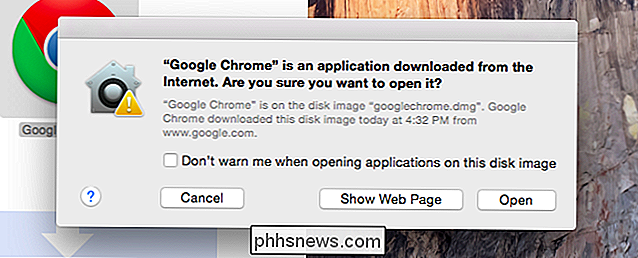
Tilbage i 2009 lavede Apple File Quarantine også nedlastede applikationsfiler mod en liste, der blev gemt i filen System / Library / Core Services / CoreTypes.bundle / Contents / Resources / XProtect.plist på din Mac. Du kan endda åbne denne fil og se listen over ondsindede programmer. Mac OS X kontrollerer, når du åbner downloadede applikationsfiler.
Når du åbner et downloadet program, kontrollerer File Quarantine, om det matcher nogen af malwaredefinitionerne i XProtect fil. Hvis det gør det, vil du se en nastier advarselsmeddelelse, der siger, at kørsel af filen vil beskadige din computer og informere dig om hvilken malware definition det matcher.
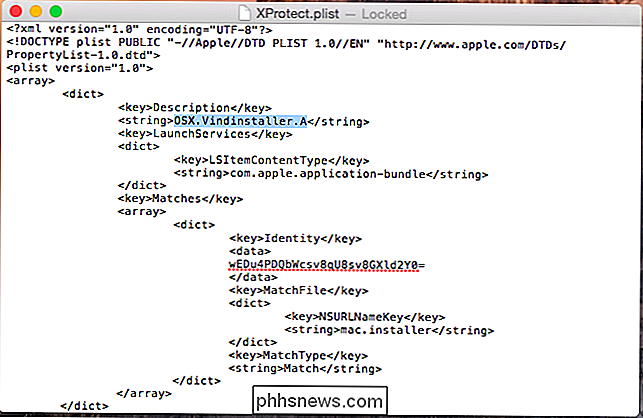
Få definitionopdateringer
Opdateringer af skadelig software kommer via Apples normale softwareopdateringsproces. Som andre softwareopdateringer på Mac OS X er disse aktiveret som standard, men de kan deaktiveres.
For at se denne indstilling skal du klikke på Apple-menuen, vælge Systemindstillinger og klikke på ikonet App Store. Sørg for, at "Installer systemdatafiler og sikkerhedsopdateringer" er aktiveret. Hvis du deaktiverer den, opdaterer din Mac ikke sin XProtect-fil med de nyeste definitioner fra Apple.
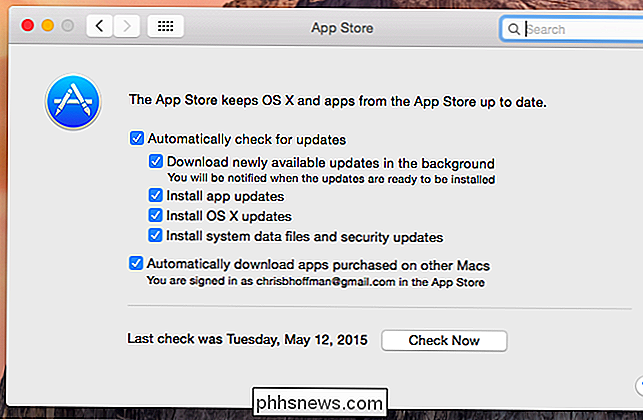
Så, hvor nyttig er det?
RELATERET: Mac OS X er ikke sikkert endnu: Crapware / Malware Epidemic er begyndt
XProtect er nyttigt, men ikke perfekt. Det er et ret rudimentært antivirusprogram. Det kontrollerer kun downloadede filer gennem File Quarantine, hvilket gør det ligner SmartScreen-funktionen på Windows. Den er designet til at sidde mellem din Mac og internettet, hvilket forhindrer dig i at køre et par kendte skadelige applikationer. Det er det.
I modsætning til andre antivirusprogrammer bruger XProtect ikke nogen avanceret heuristik. Det er bare på udkig efter en håndfuld dårlige filer, som Apple specifikt har angivet. Dette gør det muligt for Apple at sætte bremserne på en smule Mac-malware, før det bliver forkert og sikrer, at din Mac er beskyttet mod at downloade gamle gamle malware derude.
RELATED: Sådan åbnes apps fra " Uidentificerede udviklere "på din Mac
XProtect er bare en bekvem måde for Apple at blacklist enkelte stykker malware. Men det tager ikke sig af at rydde op for eksisterende infektioner og kontrollerer ikke, at din Mac er ren i baggrunden. Listen over malware er også meget begrænset, med XProtect-filen indeholdende 49 definitioner i øjeblikket. Apple har tilføjet nogle adware til XProtect-listen, men adware er for det meste ikke blokeret. Desværre bliver bundtet adware lige så dårlig i Mac OS X som det er på Windows.
Andre teknologier hjælper med at holde din Mac sikker. Især forhindrer Gatekeeper's standardindstilling applikationer fra at køre på din Mac, medmindre de er fra Mac App Store eller underskrevet af godkendte udviklere.

Det reelle spørgsmål er, om du har brug for et tredjeparts antivirus på din Mac. Det er en hård en. Tidligere har vi (og andre) anbefalet mod antivirusprogrammer til Mac OS X.
Men crapware på Mac OS X bliver værre og værre. På den anden side blokkerer de fleste antimalware-programmer ikke denne forfærdelige adware alligevel. Vi anbefaler stadig ikke antivirusprogrammer til Mac, og vi er ikke sikre på, hvilken applikation vi vil anbefale, hvis vi skulle vælge en. Alligevel ser anti-malware-software til Mac OS X mere og mere nyttigt ud på hver dag.
Billedkredit: frankieleon på Flickr

Brug Format Maleren i Word til at kopiere og indsætte formatering
Ord har så mange funktioner, jeg sjældent bruger, det er temmelig fantastisk. Men når du løber ind i det ene tilfælde, hvor du skal gøre noget usædvanligt, kommer disse skjulte funktioner virkelig til nytte. For eksempel var jeg nødt til at lave nogle undersøgelser til en af mine klasser online, hvilket krævede, at jeg kopierede og indsætter forskellige indhold i et Word-dokument.Det eneste pro

Installer og slet skrifttyper i Windows på den nemme måde
Begyndelsen med Windows 7 og fortsættelse til Windows 10 er processen til styring af skrifttyper i Windows blevet meget mere strømlinet og lettere at bruge. Uanset om du er en professionel, der skal installere mange skrifttyper til dit arbejde eller en person, der ønsker at fremskynde deres computer ved at slippe af med ubrugelige skrifttyper, gør Windows det nemt at udføre begge opgaver.Hvis



